Excel-macro's worden alleen gekoppeld aan de werkmap waarin ze zijn gemaakt. Het is echter niet nodig om een goede macro opnieuw te maken in een andere werkmap om dezelfde acties toe te passen. Macro's kunnen worden gekopieerd, verplaatst of beschikbaar worden gemaakt voor andere werkmappen.
Tip
Bij het werken met macro's in Excel 2013 moet het tabblad Ontwikkelaars actief zijn op het Excel-lint.
Kopieer een macro van de ene werkmap naar de andere
Misschien is de eenvoudigste manier om een macro van de ene werkmap naar de andere te "importeren" door te kopiëren en plakken.
Video van de dag
Stap 1: Geef de macro weer
Selecteer de Ontwikkelaar tabblad en klik op de Macro's om het dialoogvenster Macro weer te geven.
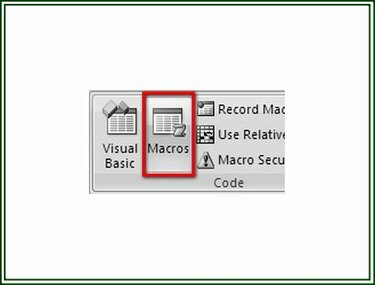
Afbeelding tegoed: Ron Prijs
Stap 2: Selecteer de macro
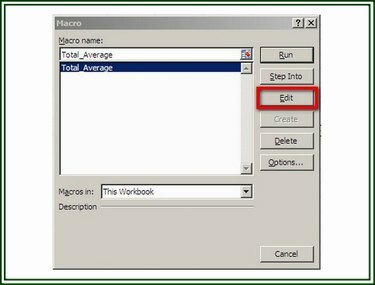
Afbeelding tegoed: Ron Prijs
Selecteer in het dialoogvenster Macro de macro die u wilt weergeven in de Visual Basic (VB)-editor en klik op de Bewerking om de VBA-code van de macro weer te geven.
Tip
U kunt ook tegelijkertijd op de "ALT"-toets en de "F11"-toets drukken (ALT+F11
) om de VB-editor overal in een Excel-werkmap te openen.Stap 3: Kopieer de VBA-code
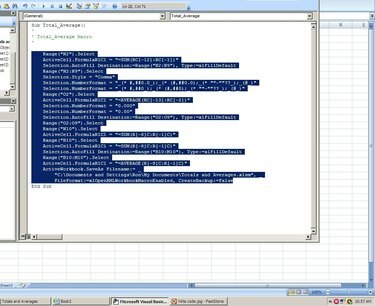
Afbeelding tegoed: Ron Prijs
Selecteer in de VB-editor alleen de programmeercode-instructies van de macro; neem niet de titel van de macro of de laatste regel op. Klik op Bewerking en selecteer Kopiëren uit het vervolgkeuzemenu om de gemarkeerde code te kopiëren.
Stap 4: plak de code
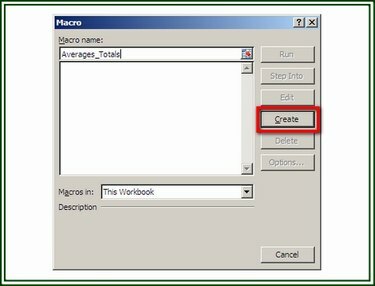
Afbeelding tegoed: Ron Prijs
Open de werkmap waaraan de macro moet worden toegevoegd. Klik op het tabblad Ontwikkelaars op de Macro's knop. Wijs een naam toe aan de macro en klik vervolgens op de Creëren om de VB-editor weer te geven. Wanneer de VB-editor wordt geopend, plaatst u de cursor op de lege regel tussen de twee verklaringen. Klik op Bewerking en kies Plakken uit het vervolgkeuzemenu om de gekopieerde code in te voegen. Klik op Bestand en Opslaan om de werkmap en macro op te slaan.
Een macro exporteren en importeren
Met deze methode wordt een VB-codebestand (BAS-bestand) gemaakt dat kan worden geëxporteerd zodat het in andere Excel-werkmappen kan worden geïmporteerd.
Stap 1: Exporteer een macro
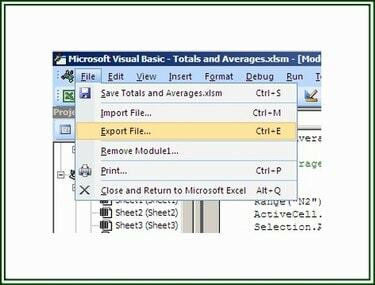
Afbeelding tegoed: Ron Prijs
Open de VB-editor en geef de macro weer die u wilt exporteren. Klik op Bestand en kies Bestand exporteren.
Stap 2: Sla het bestand op

Afbeelding tegoed: Ron Prijs
Navigeer in het dialoogvenster Bestand opslaan naar de map waarin het bestand moet worden opgeslagen, geef het bestand een naam en klik op Opslaan. Het bestand kan nu in andere werkmappen worden geïmporteerd.
Stap 3: Importeer het BAS-bestand
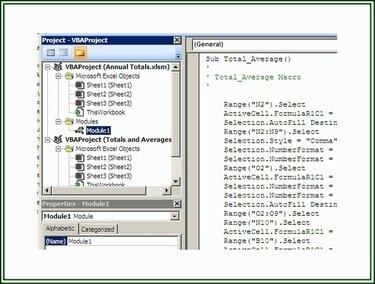
Afbeelding tegoed: Ron Prijs
Om een BAS-bestand te importeren en toe te voegen aan een werkmapproject, selecteert u het tabblad Ontwikkelaar en Klik op de Visual Basic-knop om de VB-editor te openen. Klik in de VB-editor op Bestand en klik vervolgens op Importeer bestand om het dialoogvenster Bestand importeren weer te geven. Navigeren naar de juiste map en selecteer het te importeren bestand. Klik Open om het bestand te importeren.
De persoonlijke macrowerkmap maken
Wanneer Excel opstart, wordt een Personal.xlsb-bestand geopend, indien aanwezig, als een verborgen werkmap. Dit bestand bevat macro's die beschikbaar zijn voor elke Excel-werkmap die op één computer wordt uitgevoerd. Als u een Personal.xlsb-bestand maakt, krijgt u een macrobibliotheek met de macro's die op die computer beschikbaar zijn.
Stap 1: Maak het bestand Personal.xlsb
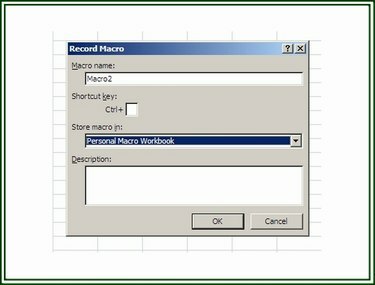
Afbeelding tegoed: Ron Prijs
Om het Personal.xlsb-bestand te maken, opent u a Nieuw werkmap in Excel. Op de Ontwikkelaar tabblad, klik op de Macro opnemen knop om de. weer te geven Macro opnemen dialoog venster.
Stap 2: Neem een macro op
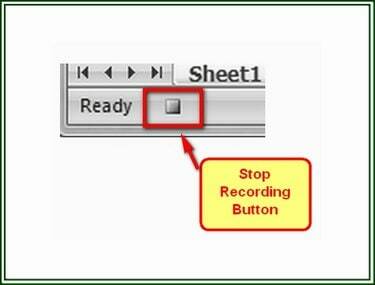
Afbeelding tegoed: Ron Prijs
Wijs een naam toe aan de macro en selecteer vervolgens Persoonlijk macrowerkboek op de optie "Macro opslaan als". Klik Oke om de opname te starten. Voer de acties uit die in de macro moeten worden opgenomen. Wanneer de acties zijn voltooid, klikt u op Stop met opnemen op het tabblad Ontwikkelaars of klik op de Stop met opnemen knop op de statusbalk in de linkerbenedenhoek van de werkmap.
Stap 3: Sla het bestand Personal.xlsb op

Afbeelding tegoed: Ron Prijs
Na het voltooien van de macro, klik op de Visual Basic-knop op het tabblad Ontwikkelaars om de. te openen VB-editor. Selecteer VBAPROJECT (PERSOONLIJK.XLSB) in de Project ruit. Klik op Bestand en dan de Bewaar PERSONAL.XLSB optie.




